
- productos
- diagramas
- Precios
- Tutorial
- Preguntas más frecuentes
- Blog

-
Mi mapa mental
Mi diagrama de flujo
Mi perfil
Seguridad
Cerrar sesión



 Mi mapa mental
Mi mapa mental Mi diagrama de flujo
Mi diagrama de flujo Mi perfil
Mi perfil Seguridad
Seguridad Cerrar sesión
Cerrar sesión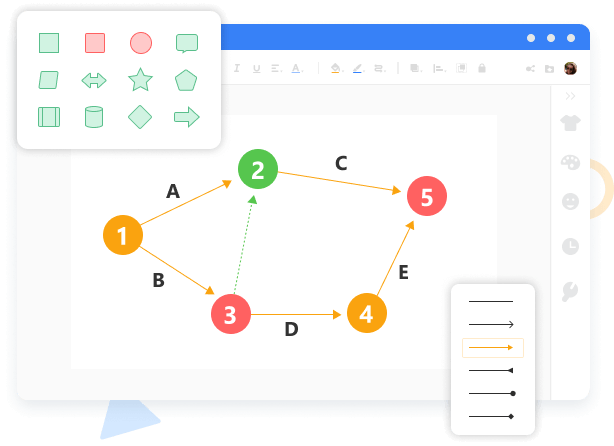
Las formas o hitos de los gráficos PERT de uso común son redondeados y rectangulares. Además de las formas rectangulares regulares, MindOnMap PERT Chart Maker proporciona hitos rectangulares con esquinas redondeadas para crear gráficos PERT en línea. Y puede ingresar textos o números en estas formas directamente. Sus colores también son fáciles de cambiar. Además, hay todo tipo de flechas para conectar hitos. Y puede editar palabras a lo largo de la flecha para describir cada tarea.
Hacer gráfico PERTLos diagramas PERT pueden programar o describir muchos proyectos o tareas, como marketing de contenido, lanzamiento de sitios web, diseño de objetos, etc. Por lo tanto, para que la creación de diagramas PERT y el seguimiento de proyectos sean más convenientes y rápidos, MindOnMap ofrece varias plantillas y ejemplos de diagramas PERT. Además, este generador de gráficos PERT proporciona diferentes colores para estas plantillas, lo que podría hacer que su gráfico PERT sea profesional y adecuado para diferentes ocasiones.
Hacer gráfico PERT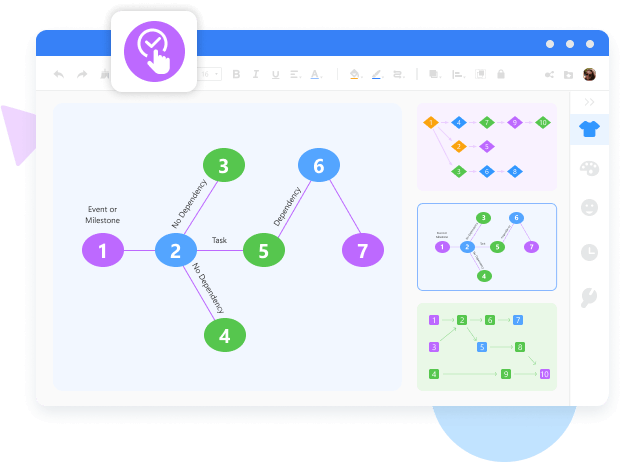
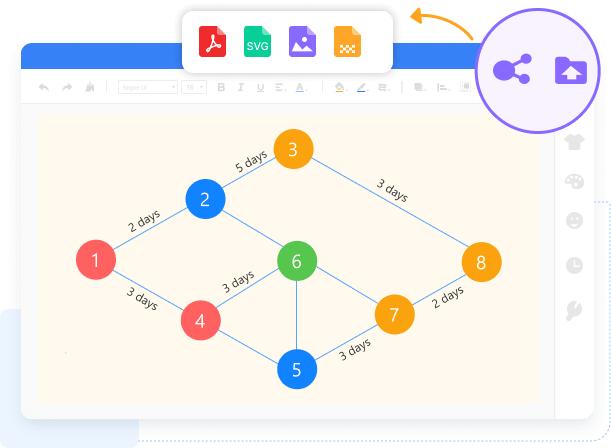
Después de terminar su diagrama PERT con MindOnMap, puede compartirlo fácilmente con sus colegas o compañeros de equipo para asignar tareas, lo que hace que su proyecto esté completo en contexto. Si la red de la oficina de su lugar de trabajo es débil, también puede exportar su diagrama PERT al local y presentarlo mediante el proyector para que pueda alinear las tareas sin demora. Y los formatos de salida del gráfico PERT son varios: PNG, JPG, SVG y PDF.
Hacer gráfico PERT
Ver historial
Si ha creado muchos diagramas PERT en MindOnMap y desea volver a verlos, puede ir a Historial.

Herramienta segura
Como creador de gráficos PERT en línea, MindOnMap es seguro de usar porque no traerá ningún virus a su dispositivo.

Fácil de conseguir
MindOnMap PERT Chart Maker es fácil de obtener, y la forma de usarlo es simple de entender y comprender.

Herramienta gratuita
Usar MindOnMap para hacer diagramas PERT y otros mapas o diagramas no gasta dinero.
Paso 1. Ingrese a MindOnMap
Haga clic en Crear gráfico PERT en el banner o haga clic en Crear su mapa mental en la página de inicio para iniciar sesión e ingresar al espacio de trabajo.
Paso 2. Ir al diagrama de flujo
Luego debes seleccionar la opción Mi diagrama de flujo y hacer clic en el botón Comenzar a crear para dibujar tu diagrama.
Paso 3. Crear gráfico PERT
Después de ingresar a la función Diagrama de flujo y crear el lienzo, primero debe programar sus secuencias de tareas y considerar sus relaciones. A continuación, puede arrastrar Rectángulo o Círculo desde el panel izquierdo al lienzo, numerarlos, usar flechas para conectarlos e ingresar sus dependencias en las flechas.
Paso 4. Comparte con colegas
Finalmente, guarde su gráfico PERT, haga clic en el botón Compartir para obtener el enlace del gráfico y envíelo a sus colegas para administrar su proyecto.


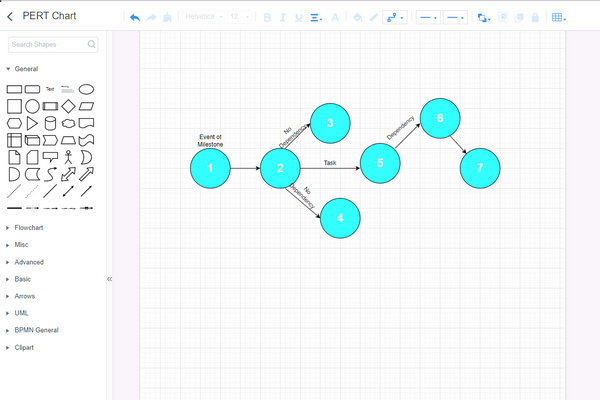



Julio
He buscado generadores de diagramas PERT en Internet durante un tiempo y MindOnMap es la herramienta que más me ayuda con sus potentes funciones.
Ámbar
MindOnMap es sencillo y flexible. Y su pintor de formato hace que mi diagrama PERT sea rápido.
Eloísa
La eficiencia de MindOnMap es lo que más me atrae y me ayuda. Y he usado este software de gráficos PERT para hacer mi trabajo muchas veces, lo cual es excelente.
¿Qué es un gráfico PERT?
Un gráfico PERT, cuyo nombre completo es Técnica de evaluación y revisión de proyectos, es una forma de hacer que la gestión de proyectos sea visual y realizar un seguimiento de las tareas.
¿Cuál es la diferencia entre el diagrama de Gantt y el diagrama PERT?
Un diagrama PERT es un diagrama de red o un diagrama de flujo, pero un diagrama de Gantt es un diagrama de barras que tiene un eje x y un eje y. Y un diagrama PERT muestra dependencias entre tareas, pero el diagrama de Gantt no se muestra.
¿Cuándo se debe usar un gráfico PERT?
Puede usar diagramas PERT cuando vaya a comenzar a hacer un plan para un proyecto.